こんにちは。
フィルムカメラ専門店Totte Meのときはです。
この記事では
- ボタンやスイッチの意味や名称
- フィルムのセット方法
- 撮影に失敗しないための注意点
- 撮影後のフィルム巻取り方法
について説明していきます。撮影を楽しむ手助けになれば幸いです。
こちらのカメラは、メーカーの公式取扱説明書のPDFデータが公開されています。
当記事では正確な情報をお伝えするため、説明書が存在するカメラに限り、一部画像を引用しております。
詳しい操作説明が読みたいという方は、こちらのPDFデータをご覧ください。
※データが重いので、Wi-Fiがあるところで見るのがおすすめです。
各ボタンやスイッチの名称と機能
フィルムのセット方法
- 注意点①
フィルムセット後は裏ぶたを開かない(フィルムが感光してダメになる)。 - 注意点②
フィルムカウンターの数字が1になっていなければ、裏ブタを開けて再セット。 - 注意点③
フィルムを入れても巻き上げされないときはシャッターボタンを半押しする。
撮影で失敗しないための注意点
ピント合わせ
このカメラは3つのオートフォーカスモードがあり、上部のAREA AFというボタンを押して変更できます。
ファインダーを覗くか、シャッターボタンを半押しすると、オートフォーカスが作動してピントが合います。
ファインダーの右側にある緑のランプが点灯したら、ピント合わせ完了です。
そのままシャッターボタンを押し込むと、シャッターが切れます。
ピンボケ回避
ピンぼけを避けるためには、最短撮影距離より離れて撮影する必要があります。
このカメラは、ズームの焦点距離によって最短撮影距離が変わります。
- 37.5mm→60cm
- 160mm→95cm
※これ以外の距離は、焦点距離によって変化します
距離に迷ったら、ファインダーの右側にある緑のランプを確認しましょう。
ランプがすばやく点滅しているとピントが合わず、シャッターが切れません。
ランプが点滅しない距離まで離れて、もう一度シャッターボタンを半押ししましょう。
フラッシュあり・なしの撮影
フラッシュの点灯/禁止は、裏側にあるボタンで切り替えられます。
自動発光のときにフラッシュが点灯するかどうかの判断は、ファインダー右横のオレンジランプで確認します。
オレンジランプがすばやく点滅しているとフラッシュの充電中。点灯状態になっていれば、フラッシュが光ります。
フラッシュを光らせたくない場合は、発光禁止モードに変えてから撮影しましょう。
もしオレンジランプがゆっくり点滅していた場合はスローシャッターになるので、三脚などでカメラを固定しなければいけません。
パノラマ撮影
パノラマ撮影のときは、底部にあるパノラマ切り替えレバーを切り替えます。
パノラマ撮影では最短撮影距離が変化するので、ファインダー横の緑のランプに注意してください。
その他の撮影モード
このカメラには連続撮影という特殊な撮影モードがあります。
被写体が早く動くときや一瞬の表情を収めたいというときに便利な撮影モードです。
撮影後のフィルム巻き上げ方法

すべての枚数の撮影が終わると、自動でフィルムが巻き戻しされます。
巻き戻しの音が止まったところで、裏ぶたを開けてフィルムを取り出しましょう。
巻き戻しが終わったフィルムは、写真左側のフィルムのように、すべてのフィルムがパトローネ(金属管)に入った状態になります。
ケースに入れて暗いところで保管しつつ、早めに現像に出しましょう。
- 巻き戻しされたのにフィルムカウンターの数字が変化しない
- 巻き戻しの途中で電池切れになってしまった
- 巻き戻しに失敗してフィルムが途中で切れてしまった
このような場合は、フィルムが完全に巻き戻しされていない怖れがあります。
そのときは決して確認のために裏ぶたを開けたりせず、そのまま写真専門店に持っていきましょう。
さいごに
もし分かりにくい箇所やここが知りたい!というポイントがあればお問い合わせよりご連絡ください(カメラの機種名をお忘れなく)。
フィルムの購入や選び方についても知っておきたいという方は、こちらでくわしく説明しています。
撮影が終わったあとの現像とスマホ転送については、こちらでくわしく説明しています。
画像引用元:Capios 140A/160A
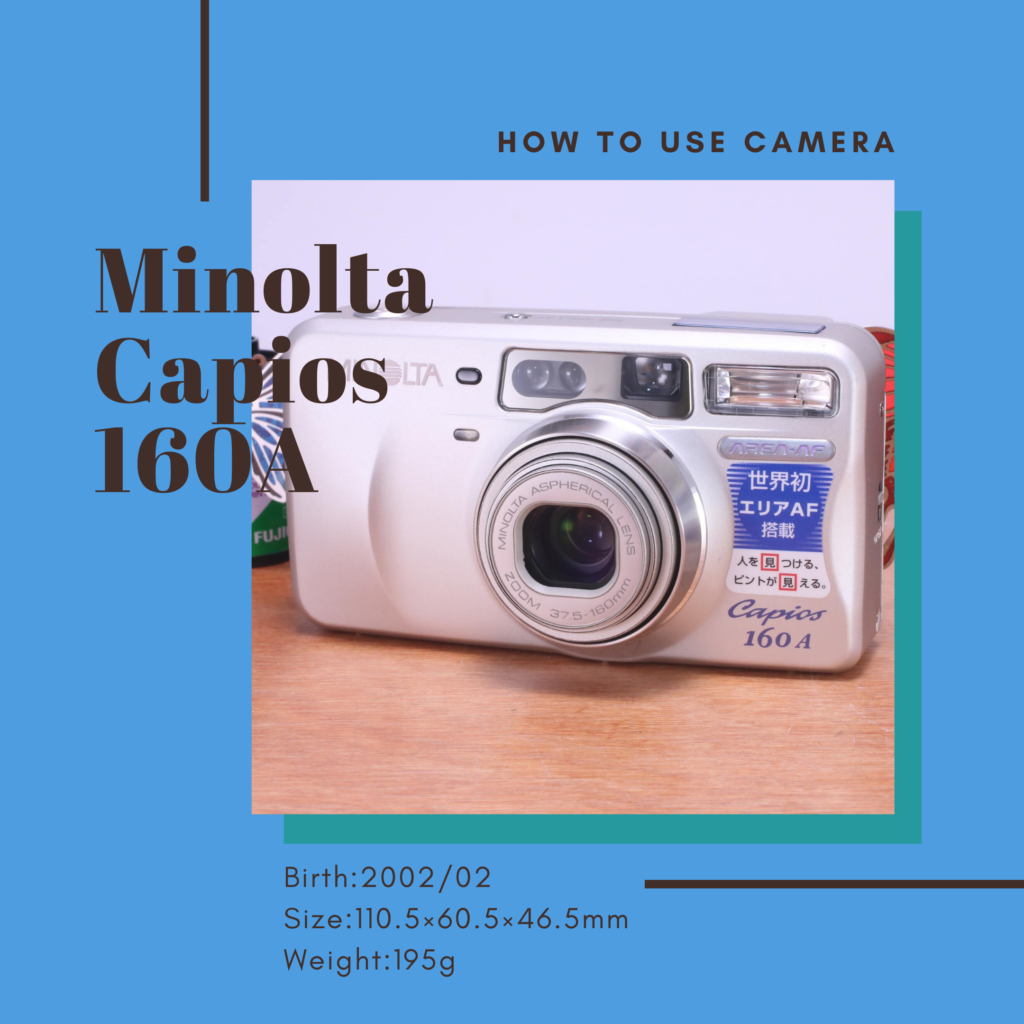


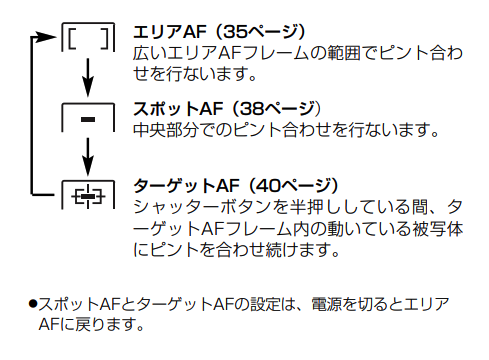
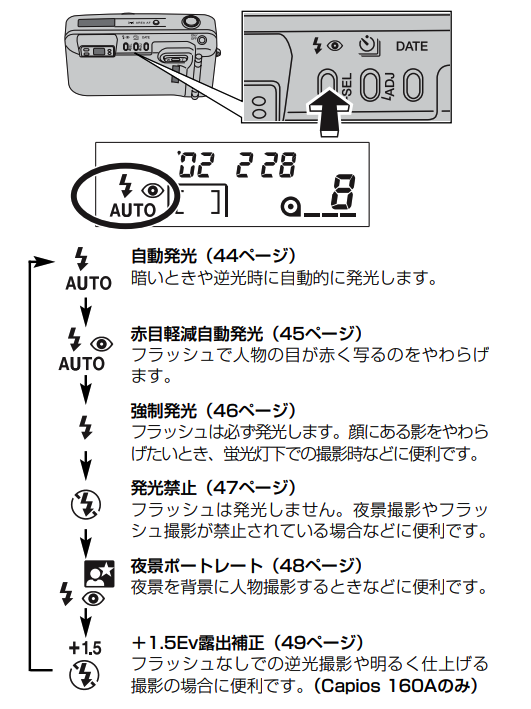



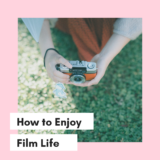

コメントを残す